在Excel表格中无法冻结窗口,可能是由于某些设置或操作导致的。核心原因可能包括:工作表保护、视图设置不当、选中区域不正确。其中,工作表保护是最常见的问题之一。冻结窗口功能在某些受保护的工作表中可能会被禁用。这意味着你需要先解除工作表的保护,才能进行冻结窗口的操作。要解除工作表保护,请依次选择“审阅”选项卡,然后点击“取消工作表保护”,如果设置了密码,则需要输入密码来完成操作。
一、工作表保护
冻结窗口功能在Excel中是一项非常有用的功能,尤其是在处理大型数据集时。然而,如果工作表受到保护,这项功能可能会被禁用。
1、如何检测工作表是否受保护
首先,你需要检测你的工作表是否受到保护。打开你的Excel文件,切换到你需要冻结窗口的工作表。在“审阅”选项卡下,检查“取消工作表保护”按钮是否可用。如果这个按钮是灰色的,那么你的工作表没有受到保护;如果它是可用的,那么你的工作表受到保护。
2、如何解除工作表保护
如果工作表受到了保护,你需要解除保护才能继续。点击“取消工作表保护”按钮,如果需要,输入密码。这样,你的工作表就解除保护了,你可以继续进行冻结窗口操作。
二、视图设置不当
有时,视图设置可能会影响冻结窗口功能。特别是当你在“页面布局”视图下工作时,冻结窗口功能可能会被禁用。
1、切换到普通视图
确保你在普通视图下操作。点击“视图”选项卡,然后选择“普通”视图。冻结窗口功能通常在普通视图下是可用的。
2、检查其他视图设置
除了普通视图,Excel还有其他多种视图模式,如“分页预览”和“页面布局”。这些视图模式可能会影响冻结窗口功能。确保你选择了适合的视图模式进行操作。
三、选中区域不正确
冻结窗口功能在Excel中是通过选择特定的单元格或区域来实现的。如果你选错了区域,冻结窗口功能可能无法正常工作。
1、正确选择单元格
在你想要冻结的行或列的下方或右侧选择一个单元格。例如,如果你想冻结第一行和第一列,你需要选择B2单元格。
2、使用冻结窗格选项
在“视图”选项卡下,点击“冻结窗格”按钮,然后选择适当的选项,如“冻结首行”、“冻结首列”或“冻结窗格”。确保你已经正确选择了单元格,否则这些选项可能无法正常工作。
四、软件版本兼容性
有时,问题可能出在软件版本的兼容性上。不同版本的Excel在某些功能上可能存在差异,导致冻结窗口功能无法正常工作。
1、检查软件版本
确保你使用的是最新版本的Excel。旧版本的软件可能存在某些功能上的限制或BUG,导致冻结窗口功能无法正常工作。
2、更新软件
如果你发现你的Excel版本较旧,建议更新到最新版本。通常,更新软件可以解决许多已知问题和BUG,提高软件的稳定性和功能性。
五、其他常见问题及解决方法
1、Excel文件损坏
有时,Excel文件可能会损坏,导致某些功能无法正常工作。尝试打开一个新的Excel文件,看看冻结窗口功能是否可用。如果新文件中功能正常,那么原文件可能已经损坏。
2、重启Excel
有时,简单的重启Excel软件可以解决许多临时问题。关闭Excel,然后重新打开你的文件,尝试再次进行冻结窗口操作。
3、系统问题
如果以上所有方法都无法解决问题,问题可能出在系统本身。尝试重启计算机,或者检查系统更新,确保操作系统和Excel软件都是最新版本。
六、使用快捷键
有时,使用快捷键可以更快捷地解决问题。Excel提供了一些快捷键,可以快速访问冻结窗口功能。
1、常用快捷键
在Windows系统中,你可以使用Alt+W+F+R来冻结首行,使用Alt+W+F+C来冻结首列。在Mac系统中,快捷键可能会有所不同,建议查阅相关文档。
2、快捷键冲突
如果快捷键无法正常工作,可能是由于其他软件或系统设置与Excel的快捷键发生冲突。尝试关闭其他软件,或者修改系统的快捷键设置。
七、利用Excel插件
有时候,使用第三方插件可以提供更多的功能和选项,解决冻结窗口的问题。
1、选择合适的插件
在网上搜索并选择一些可信赖的Excel插件,这些插件通常可以提供更多的功能和选项,帮助你更好地管理和操作Excel文件。
2、安装和使用
下载并安装插件,然后按照插件的使用说明进行操作。通常,这些插件会在Excel的工具栏中添加新的选项和功能,帮助你更方便地进行冻结窗口操作。
八、联系技术支持
如果你尝试了以上所有方法,仍然无法解决问题,建议联系技术支持。
1、联系微软技术支持
访问微软官网,查找相关的技术支持选项。你可以通过在线聊天、邮件或者电话联系微软技术支持团队,获取帮助。
2、寻求社区帮助
你也可以访问微软的用户社区,查找相关问题的解决方案。许多用户在社区中分享他们的经验和解决方案,可能会对你有所帮助。
九、总结
冻结窗口功能在Excel中是一个非常有用的工具,可以帮助你更好地管理和浏览大型数据表。然而,有时候由于各种原因,这项功能可能会无法正常工作。通过检查工作表保护、视图设置、选中区域、软件版本兼容性等方面的问题,你通常可以找到解决方法。此外,使用快捷键、插件,甚至联系技术支持都是有效的解决途径。希望这篇文章能帮助你更好地理解和解决Excel表格冻结窗口的问题。
相关问答FAQs:
1. 为什么我的Excel表格无法冻结行或列?可能是因为您没有正确操作冻结功能。请按照以下步骤进行操作:点击"视图"选项卡,然后在"窗口"组下找到"冻结窗格"选项。
2. 如何解决Excel表格冻结时出现的错误?如果在冻结行或列时遇到错误,请确保您选择的是正确的行或列,并且没有选中其他不需要冻结的区域。另外,也可以尝试重新打开Excel文件,然后再次尝试冻结窗格。
3. 我的Excel表格冻结了行或列,但无法滚动查看其他内容,怎么办?这可能是因为您没有正确设置冻结区域。请重新选择要冻结的行或列,并确保这些行或列在您希望滚动的内容之上或之左。然后,再次尝试滚动查看其他内容。如果问题仍然存在,请检查您的Excel版本是否支持冻结功能。
文章包含AI辅助创作,作者:Edit1,如若转载,请注明出处:https://docs.pingcode.com/baike/4119341